DNS-asetusten tekeminen
0YRY-00X 1100-00X 10XJ-00X 1106-00X 10YY-00X 10H3-00X 108A-00X 1116-00X 10H4-00X 0YAS-00X
DNS-palvelin on tietokone, joka muuntaa laitteiden nimet (toimialueen nimet) internetissä IP-osoitteiksi. Internetissä on maailmanlaajuisesti monia DNS-palvelimia. Ne työskentelevät keskenään yhdistäen toimialueiden nimet ja IP-osoitteet. Tässä osassa kerrotaan vaiheista laitteen DNS-palvelinosoitteen, isäntänimen ja toimialueen nimen asettamiseksi. Voit asettaa laitteen automaattisesti suorittamaan päivityksen, jos yhteys isäntänimen ja IP-osoitteen välillä muuttuu. Jos määrität DNS:n IPv6-ympäristössä, varmista, voiko IPv6-osoitteita käyttää (IPv6-osoitteen asettaminen). Tämän lisäksi voit asettaa yhteyden IP-osoitteeseen hankkimalla isäntänimen DHCP-palvelimelta ilman, että isäntänimeä tarvitsee kirjoittaa manuaalisesti.
DNS-asetusten tekeminen
1
Valitse  (Asetukset/Tallennus).
(Asetukset/Tallennus).
 (Asetukset/Tallennus).
(Asetukset/Tallennus).2
Valitse <Yleisasetukset>  <Verkko>
<Verkko>  <TCP/IP-asetukset>
<TCP/IP-asetukset>  <DNS-asetukset>.
<DNS-asetukset>.
 <Verkko>
<Verkko>  <TCP/IP-asetukset>
<TCP/IP-asetukset>  <DNS-asetukset>.
<DNS-asetukset>.3
Määritä DNS-palvelimen osoite.
1 | Valitse <DNS-palvelinosoitteen asetukset>. |
2 | Suorita tarvittavat asetukset. Kirjoita DNS-palvelimen IP-osoite ympäristösi mukaan.  Lisätietoja asetuksista saat palveluntarjoajaltasi tai verkon pääkäyttäjältä.   <IPv4> <IPv4>Valitse <Ensisijainen DNS-palvelin> ja kirjoita DNS-palvelimen IPv4-osoite. Jos käytössä on toissijainen DNS-palvelin, kirjoita sen IP-osoite. Jos et aseta toissijaista DNS-palvelinta, kirjoita "0.0.0.0".  <IPv6> <IPv6>Valitse <Ensisijainen DNS-palvelin> ja kirjoita DNS-palvelimen IPv6-osoite. Osoitteita, jotka alkavat "ff" (multicast-osoite), osoitteita, joissa on vain "0", tai paikallisia linkkiosoitteita ei voida lisätä. Jos käytössä on toissijainen DNS-palvelin, kirjoita sen IP-osoite. Osoitteita, jotka alkavat "ff" (multicast-osoite), osoitteita, joissa on vain "0", tai paikallisia linkkiosoitteita ei voida lisätä. Tämä sarake voi jäädä tyhjäksi. |
3 | Valitse <OK>. |
4
Määritä laitteen isäntänimi ja toimialueen nimi.
1 | Valitse <DNS-isäntänimi/Toimialueen nimi -asetukset>. |
2 | Suorita tarvittavat asetukset.   <IPv4> <IPv4>Valitse <Isäntänimi> ja kirjoita DNS-palvelimeen tallennettava laitteen isäntänimi käyttämällä aakkosnumeerisia merkkejä. Valitse <Toimialueen nimi> ja kirjoita toimialueen nimi, johon laite kuuluu, käyttämällä aakkosnumeerisia merkkejä (esimerkki: "esimerkki.fi").  <IPv6> <IPv6>Jos haluat, että isäntänimi ja toimialueen nimi ovat samat kuin IPv4:lle, valitse <Kyllä> kohdassa <Käytä samaa Isäntänimeä/Toimialuenimeä kuin IPv4>. Jos haluat eri asetukset kuin IPv4:lle, valitse <Ei>. Jos haluat isäntänimen olevan eri kuin IPv4:lle, valitse <Isäntänimi> ja kirjoita DNS-palvelimeen tallennettava laitteen isäntänimi käyttämällä aakkosnumeerisia merkkejä. Jos haluat toimialueen nimen olevan eri kuin IPv4:lle, valitse <Toimialueen nimi> ja kirjoita toimialueen nimi, johon laite kuuluu, käyttämällä aakkosnumeerisia merkkejä. (Esimerkki: "esimerkki.fi").  Jos valitset tilallisissa osoiteasetuksissa <Käytä DHCPv6:tta> -asetukseksi <Kyllä> (IPv6-osoitteen asettaminen), manuaalisesti määritetty toimialueen nimi korvataan. Jos valitset <Käytä samaa Isäntänimeä/Toimialuenimeä kuin IPv4> -asetukseksi <Kyllä>, DHCPv6-palvelimelta haettua toimialueen nimeä käytetään. |
3 | Valitse <OK>. |
5
Aseta automaattiset yhteyspäivitykset.
1 | Valitse <DNS-dynaamisen päivityksen asetukset>. |
2 | Suorita tarvittavat asetukset.   <IPv4> <IPv4>Jos haluat päivittää tiedot automaattisesti, kun isäntänimen ja IP-osoitteen välinen yhteys muuttuu ympäristössä, kuten DHCP, valitse <Kyllä> kohdassa <DNS-dynaaminen päivitys>.  <IPv6> <IPv6>Jos haluat päivittää tiedot automaattisesti, kun isäntänimen ja IP-osoitteen välinen yhteys muuttuu ympäristössä, kuten DHCP, valitse <Kyllä> kohdassa <DNS-dynaaminen päivitys>. Valitse <Kyllä> osoitteelle, jonka haluat rekisteröidä DNS-palvelimeksi, kohdassa <Tallenna tilaton osoite>/<Tallenna manuaalinen osoite>/<Tallenna tilallinen osoite>. Ota huomioon, että automaattista päivitystä ei voi suorittaa, jos kaikkien asetuksena on <Ei>. |
3 | Valitse <OK>. |
6
Määritä mDNS-asetukset.
1 | Valitse <mDNS-asetukset>. |
2 | Suorita tarvittavat asetukset.   <Käytä IPv4 mDNS:ää> <Käytä IPv4 mDNS:ää>Jos haluat ottaa DNS-toiminnon käyttöön ympäristössä ilman DNS-palvelinta, valitse <Kyllä>. Valitse <mDNS-nimi> ja kirjoita haluamasi mDNS-nimi aakkosnumeerisilla merkeillä.  <Käytä IPv6 mDNS:ä> <Käytä IPv6 mDNS:ä>Jos haluat ottaa DNS-toiminnon käyttöön ympäristössä ilman DNS-palvelinta, valitse <Kyllä>. Jos haluat määrittää samat mDNS-nimen asetukset kuin IPv4:lle, valitse <Kyllä> kohdassa <Käytä samaa mDNS-nimeä kuin IPv4:lle>. Jos haluat käyttää eri asetuksia, valitse <mDNS-nimi> ja kirjoita haluamasi mDNS-nimi aakkosnumeerisilla merkeillä. 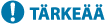 Jos määrität <Käytä IPv4 mDNS:ää> -asetukseksi <Kyllä>, laite ei siirry täydelliseen lepotilaan. Jos määrität <Käytä IPv6 mDNS:ä> -asetukseksi <Kyllä>, laite ei siirry täydelliseen lepotilaan. |
3 | Valitse <OK>. |
7
Valitse  (Asetukset/Tallennus)
(Asetukset/Tallennus)  <Kyllä>.
<Kyllä>.
 (Asetukset/Tallennus)
(Asetukset/Tallennus)  <Kyllä>.
<Kyllä>.DHCP-palvelimen käyttö
Voit hankkia isäntänimen käyttämällä DHCP-palvelinta.
 |
Valinnainen DHCP-asetus koskee vain päälinjaa. |
1
Valitse  (Asetukset/Tallennus).
(Asetukset/Tallennus).
 (Asetukset/Tallennus).
(Asetukset/Tallennus).2
Valitse <Yleisasetukset>  <Verkko>
<Verkko>  <TCP/IP-asetukset>
<TCP/IP-asetukset>  <IPv4-asetukset> tai <IPv6-asetukset>
<IPv4-asetukset> tai <IPv6-asetukset>  <DHCP-lisäasetuksien asetukset>.
<DHCP-lisäasetuksien asetukset>.
 <Verkko>
<Verkko>  <TCP/IP-asetukset>
<TCP/IP-asetukset>  <IPv4-asetukset> tai <IPv6-asetukset>
<IPv4-asetukset> tai <IPv6-asetukset>  <DHCP-lisäasetuksien asetukset>.
<DHCP-lisäasetuksien asetukset>.3
Suorita tarvittavat asetukset.
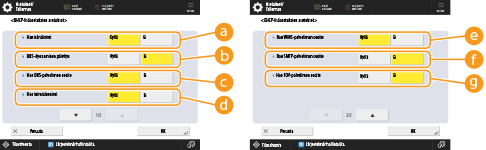
Jotkut kohteet eivät ehkä näy kohdassa <IPv6-asetukset>.
 <Hae isäntänimi>
<Hae isäntänimi>Hae isäntänimi DHCP-palvelimen kautta valitsemalla <Kyllä>.
 <DNS-dynaaminen päivitys>
<DNS-dynaaminen päivitys>Jos haluat määrittää DHCP-palvelimen päivittämään automaattisesti IP-osoitteiden ja isäntänimien välistä yhteyttä koskevat tiedot käyttämättä laitetta, valitse <Kyllä>.
 <Hae DNS-palvelimen osoite>
<Hae DNS-palvelimen osoite>Hae DHCP-palvelimen IP-osoite valitsemalla <Kyllä>.
 <Hae toimialuenimi>
<Hae toimialuenimi>Hae toimialueen nimi DHCP-palvelimen kautta valitsemalla <Kyllä>.
 <Hae WINS-palvelimen osoite>
<Hae WINS-palvelimen osoite>Hae toimialueen nimi WINS-palvelimen kautta valitsemalla <Kyllä>.
 <Hae SMTP-palvelimen osoite>
<Hae SMTP-palvelimen osoite>Hae toimialueen nimi SMTP-palvelimen kautta valitsemalla <Kyllä>.
 <Hae POP-palvelimen osoite>
<Hae POP-palvelimen osoite>Hae toimialueen nimi POP-palvelimen kautta valitsemalla <Kyllä>.
4
Valitse <OK>.
5
Valitse  (Asetukset/Tallennus)
(Asetukset/Tallennus)  <Kyllä>.
<Kyllä>.
 (Asetukset/Tallennus)
(Asetukset/Tallennus)  <Kyllä>.
<Kyllä>.